Via het menu 'Grafische Analyse, Grafieken' kunnen niet alleen de bestaande grafieken worden aangepast, maar kan je ook je eigen grafieken aanmaken en bewaren.
Grafieken kunnen ook worden afgedrukt, verzonden via e-mail of de onderliggende data geëxporteerd naar Excel.
Het aanmaken van een nieuwe grafiek gaat het eenvoudigst als je een bestaande grafiek als basis neemt.
In onderstaand voorbeeld is de bestaande grafiek 'Bedrijfskosten (Periode)' de basis voor een nieuwe grafiek.
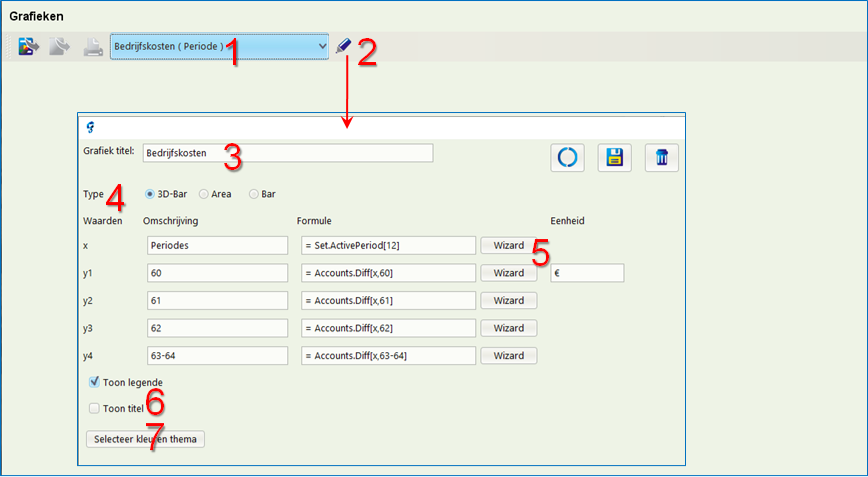
1. Selecteer de te bewerken grafiek
2. Klik op 'Bewerken'
3. Geef de titel voor de grafiek
4. Kies het grafiektype
5. Gebruik de wizard voor het selecteren van de gegevens
6. Selecteer of legende of titel dienen getoond te worden
7. Wijzig het kleurschema, als het nodig is
Wizard voor het selecteren van de gegevens
Met de wizard kunnen in een eenvoudig dialoogvenster de formules voor het selecteren van de gegevens samengesteld worden.
Op die manier kan je de X-as en tot vier Y-assen instellen.
Opmaak X-as
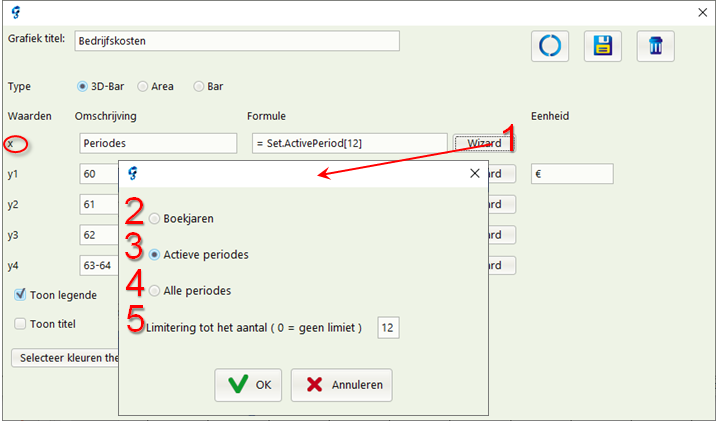
1. Start de wizard voor het opmaken van de X-as
2. Boekjaren: Totaalgegevens per boekjaar
3. Actieve periodes: Alleen geboekte periodes worden weergegeven
4. Alle periodes: Ook niet geboekte periodes worden weergegeven
5. Limitering: Aantal periodes die moeten weergegeven worden
Opmaak Y-as
Je kan tot vier gegevensreeksen weergeven in de grafiek (Y-as).
Onderstaand voorbeeld toont de instellingen voor de y-as (y1) voor het weergeven van de Loonkost (rekeningen 62…).
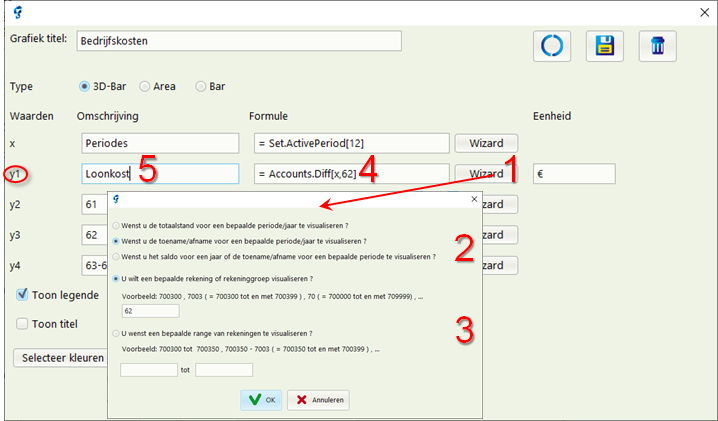
1. Start de wizard voor het opmaken van de Y-as
2. Selecteer hoe de gegevens weergegeven moeten worden
3. Selecteer welke gegevens weergegeven moeten worden
4. Resulterende formule
5. Geef een omschrijving voor de Y-as
De resulterende formule kan eventueel rechtstreeks aangepast worden. De syntax voor de formules kan je hier vinden.
In het voorbeeld verwijder je ook de instellingen voor de assen Y2, Y3 en Y4.
De nieuwe grafiek bewaar je met een nieuwe naam.
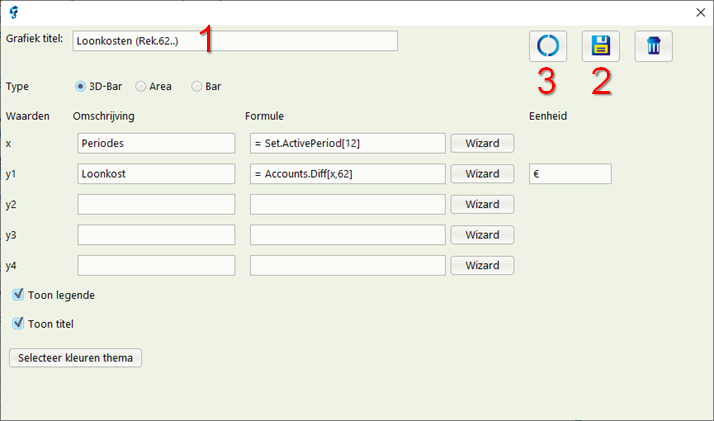
1. Geef de grafiek een naam
2. Bewaar de nieuw gedefinieerde grafiek
3. Toon de grafiek
De nieuwe grafiek wordt automatisch opgeslagen bij de standaardgrafieken en zal vanaf nu altijd beschikbaar zijn.
Deze kan op zijn beurt weer als basis dienen voor een nieuw aan te maken grafiek.
Aanpassen kleuren thema
Als je het wenst, kan je voor de grafiek ook een ander kleurthema kiezen en dit eventueel nog in detail aanpassen.
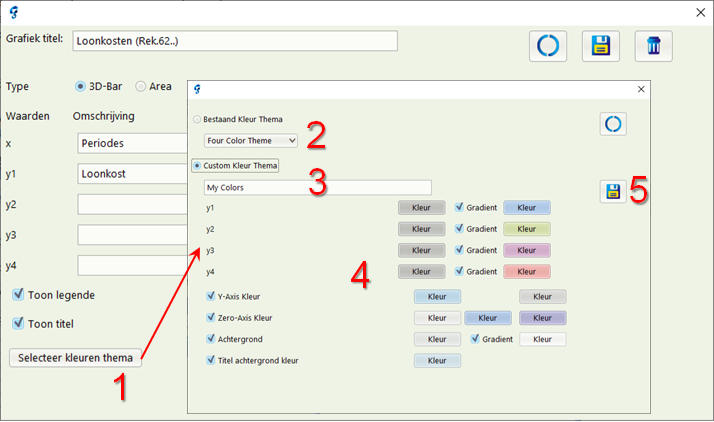
1. Selecteer kleurenthema
2. Kies uit voorgedefinieerde thema's
3. Definieer een eigen thema
4. Wijzig de instellingen
5. Bewaar uw aanpassingen